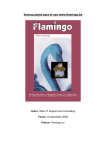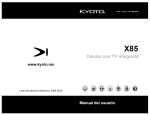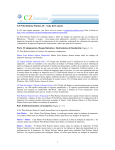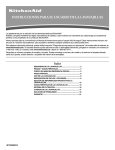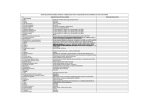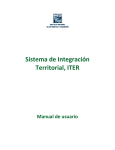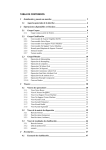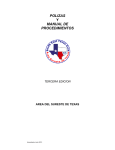Download Ayuda - Unasev
Transcript
Manual de Usuario Módulo de Análisis Espacial del Sistema de Información Nacional de Tránsito Versión 1.0 09/09/2014 Elaborado Aprobado Ing.Luis Alberto Calderón Nombre y Cargo Área ÍNDICE 1. INTRODUCCIÓN.............................................................................................................. 3 2. ACCESO AL MÓDULO DE ANÁLISIS ESPACIAL ......................................................... 5 2.1. Descripción general ........................................................................................................ 5 3. NOVEDADES PUBLICADAS........................................................................................... 9 3.1. Métodos de acceso ......................................................................................................... 9 3.2. Visualización de novedades .......................................................................................... 11 4. VISUALIZACIÓN DE MAPAS PUBLICADOS ................................................................ 12 4.1. Acceso a los mapas publicados .................................................................................... 12 4.2. Visor de mapas de indicadores ..................................................................................... 13 4.3. Área de mapa, navegación e identificación de elementos ............................................. 14 4.4. Área de herramientas .................................................................................................... 17 4.5. Área de referencias ....................................................................................................... 21 5. NUEVO MAPA DE INDICADORES................................................................................ 23 5.1. Definición del mapa de indicadores ............................................................................... 24 5.2. Visualización previa del mapa de indicadores ............................................................... 29 5.3. Navegación en el mapa de indicadores......................................................................... 30 5.4. Consulta de estadísticas y ventanas desplegables ....................................................... 31 5.5. Visualización final del mapa de indicadores. ................................................................. 32 Módulo de Análisis Espacial del Sistema de Información Nacional de Tránsito Manual de Usuario Documento: MU UNASEV - Módulo de Análisis Espacial v2.doc V: 1.0 09/09/2014 Página 2 de 32 1. INTRODUCCIÓN Uruguay, por recomendación de la Organización Mundial de la Salud, creó por ley en 2007 la Unidad Nacional de Seguridad Vial (UNASEV) para regular y controlar las actividades relativas al tránsito y la Seguridad Vial en todo el territorio nacional. Los objetivos de la UNASEV, son la construcción de una política nacional en Seguridad Vial, y promoverla para que todos los usuarios de las vías de tránsito circulen de forma segura. Procura contribuir a generar un cambio de la “cultura vial” del país y responsabilidad social, acerca del rol de las instituciones sociales públicas y/o privadas en el tema. Busca la promoción de conductas en el tránsito basadas en los valores de preservación de la vida y la convivencia social, en derechos y obligaciones, así como el cumplimiento de las Leyes de Tránsito, unificadas en todo el territorio nacional. Pretende asignar al ciudadano su responsabilidad como actor fundamental en el incremento de la seguridad vial del país y promover a la Unidad como ente regulador central de la política nacional de tránsito. El “Módulo de Análisis Espacial del Sistema de Información Nacional de Tránsito” es una aplicación web que tiene como objetivo, entre otros, brindar información sin restricción de horarios a otros organismos públicos, y los demás sectores de la sociedad permitiendo realizar consultas sobre los diversos indicadores asociados a las actividades relacionadas al tránsito y la seguridad vial. En este documento se detallan las funcionalidades de consulta de mapas de indicadores creados y publicados por la UNASEV, la visualización de los mismos, la posibilidad de creación por parte del usuario de nuevos mapas de indicadores, la impresión y descarga de los mapas de indicadores y la consulta estadística sobre los elementos geográficos que intervienen en los mapas de indicadores. Módulo de Análisis Espacial del Sistema de Información Nacional de Tránsito Manual de Usuario Documento: MU UNASEV - Módulo de Análisis Espacial v2.doc V: 1.0 09/09/2014 Página 3 de 32 Módulo de Análisis Espacial del Sistema de Información Nacional de Tránsito Manual de Usuario Documento: MU UNASEV - Módulo de Análisis Espacial v2.doc V: 1.0 09/09/2014 Página 4 de 32 2. ACCESO AL MÓDULO DE ANÁLISIS ESPACIAL 2.1. Descripción general El Módulo de Análisis Espacial permite el ingreso al sistema como, un “usuario público” (sin necesidad de inicio de sesión). El presente manual refiere en su totalidad a las funcionalidades del usuario público. Un usuario público solamente puede tener acceso a la lectura de la información generada por UNASEV, pudiendo generar mapa de indicadores nuevos pero sin tener la posibilidad de almacenarlos. Por otro lado se encuentran habilitadas las herramientas de navegación, consulta, búsqueda y descarga de impresiones y de datos alfanuméricos. Al ingresar al Módulo de Análisis Espacial se dispone de la pantalla principal. La misma presenta la estética general del sitio y las tareas comunes destinada a los usuarios públicos. 2.1.1. Menú de Navegación El menú de navegación es un elemento importante en el diseño del presente portal ya que gracias a él los usuarios son guiados hasta los contenidos que ofrecemos además de mostrar la estructura general. El mismo se encuentra en la parte superior de la interfaz (debajo del cabezal). El menú presenta seis opciones: Ícono de Inicio (Home) : Permite en forma rápida acceder a la página principal del Módulo de Análisis Espacial. Marco Institucional: Permite acceder al marco institucional del proyecto que permitió generar el presente módulo de análisis. Módulo de Análisis Espacial del Sistema de Información Nacional de Tránsito Manual de Usuario Documento: MU UNASEV - Módulo de Análisis Espacial v2.doc V: 1.0 09/09/2014 Página 5 de 32 Novedades: Esta opción permite al usuario visualizar la totalidad de las noticias disponibles. Datos Abiertos: Esta opción nos permite acceder a la página de UNASEV referente a los datos abiertos disponibles para la descarga y posterior análisis por parte de los usuarios. Nota: esta página es exterior al presente módulo de análisis. Crear Nuevo Mapa: A través de esta opción el usuario podrá generar un nuevo mapa de indicadores de acuerdo a los criterios que crea conveniente. Descargas: Esta página permitirá hacer descargas de imágenes, archivos PDF y demás información geográfica que a criterio de UNASEV deberá estar disponible en forma rápida. En la misma se encuentran diferentes enlaces de interés y los manuales de usuario para su descarga. Ayuda: Se implementa documentación referente a la aplicación, que resulte de ayuda para poder utilizar sus funcionalidades de manera correcta. Módulo de Análisis Espacial del Sistema de Información Nacional de Tránsito Manual de Usuario Documento: MU UNASEV - Módulo de Análisis Espacial v2.doc V: 1.0 09/09/2014 Página 6 de 32 2.1.2. Cuadros centrales Dispone de tres zonas definidas que le permiten al usuario público acceder rápidamente a la totalidad de mapas publicados por la UNASEV, a los mapas destacados y a las novedades. Catálogo y búsqueda de mapas de indicadores: La primera de las secciones muestra la totalidad de los mapas de indicadores publicados por la UNASEV de acuerdo a los criterios específicos de la misma, estos se encuentran organizados por año y fecha de publicación de tal manera que los más recientes son visibles a primera vista. La información disponible para cada mapa es el nombre del mismo y una breve descripción. Es a través de la descripción que se accederá al mapa publicado para su exploración. El usuario dispone de una herramienta de búsqueda que permitirá encontrar de manera más ágil, mapas de indicadores. Ingresando un texto en el casillero y haciendo clic en la flecha lateral se presentaran todos los mapas de indicadores que tienen el texto ingresado en el nombre y/o en la descripción. Carrusel de Mapas Destacados: La sección central permite que los usuarios puedan acceder rápidamente a los mapas publicados y destacados por la Módulo de Análisis Espacial del Sistema de Información Nacional de Tránsito Manual de Usuario Documento: MU UNASEV - Módulo de Análisis Espacial v2.doc V: 1.0 09/09/2014 Página 7 de 32 UNASEV. Nuevamente se encuentran disponibles el nombre y la descripción. Se agrega una imagen del mapa destacado lo cual facilitará la interpretación del mismo. Es a través de esta imagen que se accederá al mapa publicado para su exploración. 2.1.3. Pie de página En el pie de página se podrá acceder a información útil relacionada con UNASEV: dirección, teléfono de contacto y dirección de correo electrónico. Esta información se encuentra siempre visible en todas las páginas del Módulo de Análisis Espacial. Módulo de Análisis Espacial del Sistema de Información Nacional de Tránsito Manual de Usuario Documento: MU UNASEV - Módulo de Análisis Espacial v2.doc V: 1.0 09/09/2014 Página 8 de 32 3. NOVEDADES PUBLICADAS En esta sección se podrá acceder a información publicada por UNASEV, las cuales podrán ser, nuevos indicadores, actualizaciones, información de interés, etc. Para acceder a novedades se podrá realizar de dos maneras, a través del menú superior o desde la página principal. La presente sección describe las dos opciones de acceso a las novedades por parte del usuario público. 3.1. Métodos de acceso 3.1.1. Acceso a través del Menú Tal como se introdujo en líneas anteriores el usuario público puede acceder a las novedades publicadas a través de la opción “Acceso a Novedades” disponible en el menú principal. Esta opción despliega la totalidad de las noticias publicadas a través de la siguiente pantalla: A través de la misma el usuario público podrá ver todas las novedades activas (título y descripción) y realizar búsqueda entre las mismas. Módulo de Análisis Espacial del Sistema de Información Nacional de Tránsito Manual de Usuario Documento: MU UNASEV - Módulo de Análisis Espacial v2.doc V: 1.0 09/09/2014 Página 9 de 32 En la medida que exista más cantidad de novedades accesibles se dispondrá de una herramienta en la parte inferior de la tabla para navegar entre las páginas de noticias disponibles. Asimismo se dispone de un botón “VOLVER” que permite al usuario regresar a la pantalla anterior. Haciendo clic sobre el título de la novedad se podrá acceder a la información completa de la misma. Esto se verá en detalle en las próximas secciones. 3.1.2. Acceso a través de la página principal La segunda manera de acceder a una novedad es a través de la sección destinada a esa tarea en la página principal. Haciendo clic sobre el título de la novedad se accederá a la información completa de la misma. Esto se verá en detalle en las próximas secciones. Módulo de Análisis Espacial del Sistema de Información Nacional de Tránsito Manual de Usuario Documento: MU UNASEV - Módulo de Análisis Espacial v2.doc V: 1.0 09/09/2014 Página 10 de 32 3.2. Visualización de novedades Una vez que se ingresa a la novedad se visualiza la información completa de la misma. En la misma se presenta el título, una imagen asociada y la descripción. Módulo de Análisis Espacial del Sistema de Información Nacional de Tránsito Manual de Usuario Documento: MU UNASEV - Módulo de Análisis Espacial v2.doc V: 1.0 09/09/2014 Página 11 de 32 4. VISUALIZACIÓN DE MAPAS PUBLICADOS La presente sección describe la visualización de los mapas publicados. 4.1. Acceso a los mapas publicados Tal como se describió anteriormente el acceso a los mapas de indicadores se realiza desde la página principal a través de la sección izquierda y la sección central. En el primer caso se accede a la totalidad de los mapas publicados; los mismos se encuentran agrupados por año de publicación y ordenados por fecha. Para acceder al mapa se debe hacer clic sobre la descripción del mismo. En el segundo caso se accede a aquellos mapas destacados por UNASEV. Para acceder a los mismos se debe hacer clic sobre la imagen del mapa destacado. Módulo de Análisis Espacial del Sistema de Información Nacional de Tránsito Manual de Usuario Documento: MU UNASEV - Módulo de Análisis Espacial v2.doc V: 1.0 09/09/2014 Página 12 de 32 4.2. Visor de mapas de indicadores El visor de mapas de indicadores permite al usuario visualizar los mapas publicados por UNASEV. Se cuenta una página destinada a tales efectos. Veremos a continuación todos los elementos y funcionalidades de esta ventana. Módulo de Análisis Espacial del Sistema de Información Nacional de Tránsito Manual de Usuario Documento: MU UNASEV - Módulo de Análisis Espacial v2.doc V: 1.0 09/09/2014 Página 13 de 32 4.3. Área de mapa, navegación e identificación de elementos Es la parte mas destacada del visor. Incluye la vista de mapa, las herramientas de navegación, el título del mapa y la descripción del mismo. Las funcionalidades de esta sección se detallan a continuación. 4.3.1. Cambio de encuadre (Paneo) Esta herramienta permite modificar el encuadre del mapa manteniendo la escala del mismo. Para utilizar esta herramienta se debe hacer clic en el boton lo cual la habilitara.Una vez activada es posible “mover” el mapa (manteniendo la escala), para ello alcanza con hacer clic y mover el ratón sobre el mapa. 4.3.2. Agrandar y achicar encuadre (Zoom In y Zoom Out) Esta herramienta permite modificar el encuadre del mapa agrandado o achicando su escala.. Una vez activada la herramienta se deberá dibujar un rectángulo sobre el mapa; para ello hay que hacer clic sobre el mismo y mover el ratón. Esta accion permitirá acercarse o alejarse del área seleccionada. 4.3.3. Vista completa del mapa (Zoom completo) Esta herramienta permite visualizar la extensión completa del mapa. Para esto solamente alcanza con hacer clic sobre la herramienta. La vista de mapa se modificará volviendo a la escala original del mismo. Módulo de Análisis Espacial del Sistema de Información Nacional de Tránsito Manual de Usuario Documento: MU UNASEV - Módulo de Análisis Espacial v2.doc V: 1.0 09/09/2014 Página 14 de 32 4.3.4. Navegación por coordenadas La herramienta de navegación permite acceder rapidamente a una localización a través de sus coordenadas planas o esféricas, es decir coordenadas X e Y o Latitud y Longitud. Una vez invocada la herramienta aparecerá el cuadro de diálogo correspondiente. En el mismo el usuario podrá seleccionar la opción de “Coordenadas UTM” (coordenadas planas) o “Longitud-Latitud” para coordenadas esféricas. Para esta última opción el usuario deberá ingresar la latitud y longitud en el formato grados, minutos y segundos. Una vez ingresado los valores deseados es necesario hacer clic en el botón “Buscar” para navegar hasta la localización indicada, la cual esta representada con un ícono. 4.3.5. Identificación de elementos: acceso a estadísticas y valores de los elementos La identificación de elementos permite obtener datos estadísticos de un elemento de acumulación (departamentos, secciones policiales, segmentos censales, esquinas, calles y tramos de rutas) o una ventana despegable para los elementos individuales (eventos). Módulo de Análisis Espacial del Sistema de Información Nacional de Tránsito Manual de Usuario Documento: MU UNASEV - Módulo de Análisis Espacial v2.doc V: 1.0 09/09/2014 Página 15 de 32 Para invocar esta herramienta se debe hacer clic sobre la misma y hacer clic sobre elementos deseado. El resultado será un cuadro de diálogo similar a los anteriores. 4.3.5.1 Estadística Los cuadros de estadística presenta la información de un elemento de acumulación de polígonos o líneas: departamentos, secciones policiales, segmentos censales, esquinas, calles o tramos de rutas. Esta herramienta permite consultar todos los elementos resultantes de un mapa de indicadores. La estadística se presenta de acuerdo a un “campo de análisis estadístico” definido en el mapa de indicadores por la UNASEV; a modo de ejemplo: rol de las personas, sexo, día de la semana, tipo de siniestro, etc. Ubicando el puntero del ratón sobre una de las secciones del gráfico de tortas se verá ampliada la información: valor del campo de estadística, cantidad de elementos correspondientes al campo de valor y porcentaje del total. 4.3.5.2 Ventana desplegable de información Las ventanas cuadros de estadística presenta la información de un elemento puntual de eventos. Esta herramienta permite consultar todos los elementos resultantes de un mapa de indicadores. Haciendo clic sobre el evento seleccionado se presenta toda la información pública del mismo. En caso de que existan mas de un elemento (por ejemplo mas de un siniestro en el mismo lugar) el cuadro de diálogo permite navegar en los elementos encontrados. En la parte inferior del cuadro aparece un enlace “Acercar a” que permite al usuario reducir la extensión sobre el elemento seleccionado. Módulo de Análisis Espacial del Sistema de Información Nacional de Tránsito Manual de Usuario Documento: MU UNASEV - Módulo de Análisis Espacial v2.doc V: 1.0 09/09/2014 Página 16 de 32 4.3.6. Borrar elementos del mapa La última herramienta permite “limpiar” las selecciones realizadas sobre la vista de mapa. Estas selecciones serán comentadas en las próximas secciones. 4.4. Área de herramientas Las herramientas se localizan a la izquierda del mapa de indicadores y permiten llevar a cabo las tareas de selección del mapa de fondo, de búsquedas, de descarga y de impresión. Se comentarán en forma individual cada una de las herramientas disponibles. 4.4.1. Elección de mapa de fondo El usuario podrá seleccionar que cartografía de base desea visualizar en el mapa, eligiendo una de las dos opciones disponibles, “Callejero” o “Satelital”. Para seleccionar el mapa base se deberá hacer clic sobre la opción deseada en la herramienta de “Mapa de fondo”. El mapa seleccionado quedará destacado, para saber con cuál se esta trabajando. Al cambiar el mapa base se mantendrá la extensión en que se esta trabajando. A continuación se muestra una vista del mapa de indicadores con fondo satelital; como se ve el mapa de fondo puede ser de utilizada para determinados tipos de análisis. Módulo de Análisis Espacial del Sistema de Información Nacional de Tránsito Manual de Usuario Documento: MU UNASEV - Módulo de Análisis Espacial v2.doc V: 1.0 09/09/2014 Página 17 de 32 4.4.2. Búsquedas Esta herramienta permite realizar búsquedas de elementos geográficos según su nombre. Existen dos modalidades de búsqueda. 4.4.2.1 Búsqueda de localidades Permite buscar una localidad según el nombre de la misma. Simplemente se debe ingresar una parte del nombre; el resultado será una lista de las localidades que contengan total o parcialmente el texto ingresado. La lista permite acceder a las localidades encontradas. Módulo de Análisis Espacial del Sistema de Información Nacional de Tránsito Manual de Usuario Documento: MU UNASEV - Módulo de Análisis Espacial v2.doc V: 1.0 09/09/2014 Página 18 de 32 4.4.2.2 Búsqueda de elementos de las capas disponibles Estas búsquedas permiten localizar elementos a partir de capas destinadas a tales efectos. El usuario debe seleccionar una de las capas disponibles e ingresar el texto correspondiente. Al igual que en el caso anterior el usuario podrá acceder de a uno a los elementos encontrados. 4.4.3. Descarga de datos alfanuméricos Se podrán realizar descargas de los datos alfanuméricos que se presenten en el mapa de indicadores que se haya consultado. Para ello se debe ingresar al visor de un mapa de indicadores, del cual se desea obtener los datos y seleccionar del menú izquierdo la opción “Descargar Datos Alfanuméricos”. luego de confirmar la descarga, se descargara el archivo con los datos alfanuméricos relacionados al mapa de indicadores que fue consultado. Módulo de Análisis Espacial del Sistema de Información Nacional de Tránsito Manual de Usuario Documento: MU UNASEV - Módulo de Análisis Espacial v2.doc V: 1.0 09/09/2014 Página 19 de 32 Otra manera de poder realizar una descarga de datos alfanuméricos, seria generar un nuevo mapa de indicadores con la información deseada. Luego presionar el botón “Ver mapa completo”, lo cual nos redirecciona al visor del mapa; para finalizar hacer clic sobre la ocpión “Descargar Datos Alfanuméricos” lo cual nos descargara los datos del mapa que se ha generado. 4.4.4. Impresión de mapa de indicadores A través de esta opción el usuario podrá generar un mapa de impresión. Esta se genera a partir de la representación actual de un mapa de indicadores. Para esto basta con presionar la opción “Imprimir Mapa de Indicadores”. El usuario podrá seleccionar la calidad de la impresión (Alta o Baja), una plantilla y el formato de salida. Luego de presionar la opción “Imprimir” se generará un archivo que podrá ser descargado por el usuario. NOTA: Dependiendo del navegador el usuario deberá confirmar la descarga. Las plantillas disponibles dependen del tipo de mapa que el usuario esté seleccionando. Es importante destacar que no todos los tipos de mapa pueden imprimirse. Los que tienen esta opción habilitada son los mapas de polígonos, de líneas, de eventos y de esquinas. Los mapas de calor, de cluster y de línea temporal no pueden ser impresos. Tal como se describía anteriormente los archivos generados dependerán del formato. A modo de ejemplo incluímos un mapa de impresión de tipo línea: Módulo de Análisis Espacial del Sistema de Información Nacional de Tránsito Manual de Usuario Documento: MU UNASEV - Módulo de Análisis Espacial v2.doc V: 1.0 09/09/2014 Página 20 de 32 4.5. Área de referencias En esta área se podrá visualizar los valores que corresponden a los datos que figuran en el mapa. Es una forma de poder identificar los elementos que conforman el mapa de base y los valores de los indicadores. Su utilidad es meramente informativa no siendo posible para el usuario modificar la referencia de un mapa de indicadores. Módulo de Análisis Espacial del Sistema de Información Nacional de Tránsito Manual de Usuario Documento: MU UNASEV - Módulo de Análisis Espacial v2.doc V: 1.0 09/09/2014 Página 21 de 32 Módulo de Análisis Espacial del Sistema de Información Nacional de Tránsito Manual de Usuario Documento: MU UNASEV - Módulo de Análisis Espacial v2.doc V: 1.0 09/09/2014 Página 22 de 32 5. NUEVO MAPA DE INDICADORES En esta sección se describe el proceso que le permite al usuario crear un nuevo mapa de indicadores para ser visualizado luego en el visor de mapa. Aquí se seleccionan los elementos que se quieran visualizar en el visor. Dependiendo de las selecciones, se representaran en el mapa los datos relacionados, pudiendo obtener informacion importante como, la gravedad de un siniestro, dia de la semana que se produjo el siniestros, etc. Se encuentran disponible las mayorias de elementos que permiten la creación de un mapa de tal forma que el usuario pueda destacar aquellos elementos del mapa que mejor se adapte a sus necesidades. Para acceder a la pantalla de creación de un nuevo mapa de indicadores el usuario debe hacerlo desde el menú principal: “Crear Nuevo Mapa”. Aparecerá una página similar a la siguiente: Por defecto siempre aparece un mapa de indicadores de departamentos (polígonos) indicando los totales de personas que intervinieron en los siniestros en el año en curso. El nuevo mapa podráser visualizado en el “Visor de mapa de indicadores”, presionado el boton “Ver Mapa Completo” se accede a esta opcion. Módulo de Análisis Espacial del Sistema de Información Nacional de Tránsito Manual de Usuario Documento: MU UNASEV - Módulo de Análisis Espacial v2.doc V: 1.0 09/09/2014 Página 23 de 32 Se detallan a continuación los distintos elementos que intervienen en la creación; visualización previa; navegación; consulta de estadísticas y ventanas desplegables; y visualización final del mapa de indicadores. 5.1. Definición del mapa de indicadores Es la parte ubicada a la izquierda de la pantalla. Se compone de ocho lengüetas o casillas que le permiten al usuario ingresar la información necesaria. Algunas lengüetas se van adaptando a lo ingresado en las anteriores por lo tanto se comentarán los casos posibles. 5.1.1. Nombre Permite al usuario ingrear el nombre del mapa de indicadores. No es un valor obligatorio pero el mismo será desplegado en la visor de mapa de indicadores. 5.1.2. Tipo de Mapa Existen una variada cantidad de tipos de mapa por los cuales el usuario puede optar de acuerdo a sus necesidades y objetivos. Cada mapa solamente puede tener un tipo. DE POLÍGONOS Permite generar mapas de indicadores a partir de elementos de polígonos. Su objetivo es acumular las cantidades de los siniestros o personas involucradas en siniestros en cada uno de los polígonos. DE LÍNEAS Permite generar mapas de indicadores a partir de elementos de líneas. Su objetivo es acumular las cantidades de los siniestros o personas involucradas,en cada uno de las líneas. MAPA DE CALOR El objetivo de este mapa no es realizar acumulaciónes sinó mostrar la información de los siniestros o personas afectadas de una forma clara a través de manchas coloreadas. Estas manchas son del azúl al rojo de acuerdo a la cantidad de Módulo de Análisis Espacial del Sistema de Información Nacional de Tránsito Manual de Usuario Documento: MU UNASEV - Módulo de Análisis Espacial v2.doc V: 1.0 09/09/2014 Página 24 de 32 elementos. CLUSTER Si bien este tipo de mapa permite realizar acumulaciones estas son dinámicas. Los elementos son agrupados (mediante “clusters”) de manera que el usuario pueda ir viendo las zonas de aglomeraciones. A medida que se cambia el tamaño del encuadre las agrupaciones van cambiando. EVENTOS Corresponde a representaciones de puntos de los siniestros o personas intervinientes. No se realizan acumulaciones. LÍNEA TEMPORAL Permite ver el avance de los puntos de siniestros o personas intervinientes en una línea temporal de manera de ir viendo el cambio a lo largo de tiempo. ESQUINAS Permite generar mapas de indicadores a partir de elementos de puntos (esquinas). Su objetivo es acumular las cantidades de siniestros o personas involucradas, en cada una de las esquinas. 5.1.3. Indicador Permitirá seleccionar a que estará referida la información que se presentara en el mapa, pudiendo ser, a personas, lo cual permitirá obtener información pertinente a personas, tal como, edad, sexo, rol, etc. O referida a siniestros lo que mostrara la información en relación al siniestro, como podría ser, tipo de siniestro, gravedad del siniestro, etc. SINIESTROS Incidente o conflicto con implicación de al menos un vehículo en movimiento, que tenga lugar en una vía pública o en una vía privada a la que la población tenga derecho de acceso, y que tenga como consecuencia al menos una persona lesionada. Es un evento donde participan una o más causas identificables y que puede ser evitable o prevenible. PERSONAS Persona que interviene en un siniestro de tránsito. Módulo de Análisis Espacial del Sistema de Información Nacional de Tránsito Manual de Usuario Documento: MU UNASEV - Módulo de Análisis Espacial v2.doc V: 1.0 09/09/2014 Página 25 de 32 5.1.4. Capa Las capas corresponden a la cartografía que será utilizada para representar las acumulaciones de los indicadores de los mapas. Esto representara los datos del indicador que ha sido seleccionado en relación a la capa que se seleccione. Existen varias capas que el usuario podrá seleccionar. Esta selección debera cumplir con dos condiciones: una sola capa por mapa de indicadores y las capas disponibles dependen del tipo de mapa seleccionado anteriormente de acuerdo al siguiente detalle: Tipo de mapa de polígonos: departamentos, secciones policiales, segmentos censales y localidades. Tipo de mapa de líneas: calles y tramos de ruta. El resto de los tipos de mapa no tienen capas para ser seleccionadas. 5.1.5. Normalizador Este es un campo opcional y permite normalizar los datos de las acumulaciones. Los valores en estos campos serán utilizados para dividir el campo cantidad resultado de las acumulaciones para obtener una tasa en vez de una cantidad. Al igual que en la propiedad anterior el usuario puede optar por un campo de normalización con dos particularidades: un solo campo de normalización por mapa de indicadores (el usuario puede optar por ninguno) y los campos de normalización dependen de la capa seleccionada de acuerdo al siguiente detalle: Capa de departamentos: Área del departamento (en kilómetros cuadrados) y cantidad de habitantes (100.000 habitantes). Secciones policiales: Área (en kilómetros cuadrados). Capa de localidades: Área (en kilómetros cuadrados). Módulo de Análisis Espacial del Sistema de Información Nacional de Tránsito Manual de Usuario Documento: MU UNASEV - Módulo de Análisis Espacial v2.doc V: 1.0 09/09/2014 Página 26 de 32 Segmentos censales: Área (en kilómetros cuadrados). 5.1.6. Estadística Campo obligatorio que permite a los usuarios realizar las estadísticas por elemento. Las estadísticas por elemento fueron comentadas en las páginas anteriores. Las estadísticas solamente se encuentran disponibles para los mapas de acumulación, es decir para los tipos de mapa de polígonos, líneas y esquinas. Al igual que en la propiedad anterior el usuario puede optar por un campo de estadística con dos particularidades: un solo campo de estadística por mapa de indicadores y los campos de estadísticas dependen del tipo de indicador seleccionadol de acuerdo al siguiente detalle: Tipo de mapa de siniestros: tipo de siniestro, gravedad del siniestro, día de la semana, jurisdicción. Tipo de mapa de personas: rol, zona, tipo de resultado, tipo de siniestro, uso del casco, uso del cinturón, día de la semana, sexo, jurisdicción. Módulo de Análisis Espacial del Sistema de Información Nacional de Tránsito Manual de Usuario Documento: MU UNASEV - Módulo de Análisis Espacial v2.doc V: 1.0 09/09/2014 Página 27 de 32 5.1.7. Filtros En esta lengüeta el usuario puede seleccionar los filtros que quiere aplicar a los distintos mapas de indicadores. Existe una variedad de filtros dependiendo del tipo de mapa de indicadores (siniestros o personas). Se presenta una lista con los filtros, los tipos de indicadores a utilizar y los posibles valores. Filtro Personas Siniestros Valores posibles Fecha Desde Si Si Fecha inicial del filtro. Por defecto es el primer día de año. Fecha Hasta Si Si Fecha final del filtro. Por defecto corresponde al día actual. Hora Si Si Hora del siniestro. Edad Desde Si No Edad inicial de la persona. Por defecto el valor es 0. Edad Hasta Si No Edad final de la persona. Por defecto el valor es 120. Departamento Si Si Departamento del siniestro. Tipo de Siniestro Si Si Colisión entre vehículos, Colisión con obstáculo en calzada, Despiste, Atropello de peatón, Caída, Atropello de animales. Jurisdicción Si Si Jurisdicción nacional o departamental Día de la semana Si Si Día de la semana. Sexo Si Si Masculino o femenino Resultado Si No Ileso, Herido leve, Fallecido en el lugar. Rol Si No Conductor, ocupante automotor, Módulo de Análisis Espacial del Sistema de Información Nacional de Tránsito Manual de Usuario Documento: MU UNASEV - Módulo de Análisis Espacial v2.doc Herido grave, V: 1.0 09/09/2014 Página 28 de 32 ocupante ciclomotor, peatón Casco Si No Uso o no uso del casco. Cinturón Si No Uso o no uso del cinturón. Gravedad No Si Leve, grave, fatal, sin lesionados Tipo de vehículo No Si Autos, Camionetas, Motos, Camiones, Ómnibus, Bicicletas, Carros, Otros. 5.2. Visualización previa del mapa de indicadores La vista previa corresponde a generar un mapa de indicadores de acuerdo a los parámetros ingresados anteriormente. La visualización se presenta en el área de mapa que es encuentra a la derecha de la ventana. 5.3. Módulo de Análisis Espacial del Sistema de Información Nacional de Tránsito Manual de Usuario Documento: MU UNASEV - Módulo de Análisis Espacial v2.doc V: 1.0 09/09/2014 Página 29 de 32 5.3. Navegación en el mapa de indicadores 5.3.1. Cambio de encuadre (Paneo) Esta herramienta permite modificar el encuadre del mapa manteniendo la escala del mismo. Una vez activada la misma (haciendo clic sobre la misma) es posible “mover” el mapa (manteniendo la escala). Para ello alcanza con hacer clic y mover el ratón sobre el mapa. 5.3.2. Agrandar y achicar encuadre (Zoom In y Zoom Out) Esta herramienta permite modificar el encuadre del mapa agrandado o achicando el tamaño del encuadre del mismo. Una vez activada la herramienta deseada (haciendo clic sobre la misma) es posible dibujar un rectángulo sobre el mapa; para ello hay que hacer clic sobre el mismo y mover el ratón. Cuando se suelta el ratón se visualiza un cambio en la escala del mismo. 5.3.3. Vista completa del mapa (Zoom completo) Esta herramienta permite visualizar la extensión completa del mapa. Para esto solamente alcanza con hacer clic sobre la herramienta. La vista de mapa se modificará volviendo a la escala original del mismo. Módulo de Análisis Espacial del Sistema de Información Nacional de Tránsito Manual de Usuario Documento: MU UNASEV - Módulo de Análisis Espacial v2.doc V: 1.0 09/09/2014 Página 30 de 32 5.4. Consulta de estadísticas y ventanas desplegables Al igual que en la vista completa del mapa la identificación de elementos permite obtener datos estadísticos de un elemento de acumulación (departamentos, secciones policiales, segmentos censales, esquinas, calles y tramos de rutas) o una ventana despegable para los elementos individuales (eventos). La diferencia radica en la inexistencia de una herramienta para esta tarea alcanzando con hacer clic sobre un elemento para visualizar sus datos estadísticos o descriptivos. Módulo de Análisis Espacial del Sistema de Información Nacional de Tránsito Manual de Usuario Documento: MU UNASEV - Módulo de Análisis Espacial v2.doc V: 1.0 09/09/2014 Página 31 de 32 5.5. Visualización final del mapa de indicadores. Presente en la zona inferior de la “vista previa” del mapa se encuentra un botón que permite al usuario acceder a la “vista completa” del mapa generado. Módulo de Análisis Espacial del Sistema de Información Nacional de Tránsito Manual de Usuario Documento: MU UNASEV - Módulo de Análisis Espacial v2.doc V: 1.0 09/09/2014 Página 32 de 32